
Kako pokrenuti urednik pravila lokalne grupe za gpedit.msc u sustavu Windows Home
Dakle, pristup putem uređivača gpedit.msc za konfiguriranje pravila lokalne grupe izvorno je nemoguć u svim osnovnim izdanjima trenutnih verzija Microsoftovog operativnog sustava: • Win7 Initial (Starter), Home Basic (Home Basic) i Home Advanced (Home Premium); • Win8.1 Core (analogni dom); • Početna stranica Win10.
- Napomena: kakva je ovo funkcionalnost sustava - pravila lokalne grupe, kako ih koristiti u nekim slučajevima, razmotrili smo u članku o ograničenjima za korisnike računala. Također, prijatelji, možete vidjeti kako potpuno isključiti Windows Defender pomoću gpedit.msc.
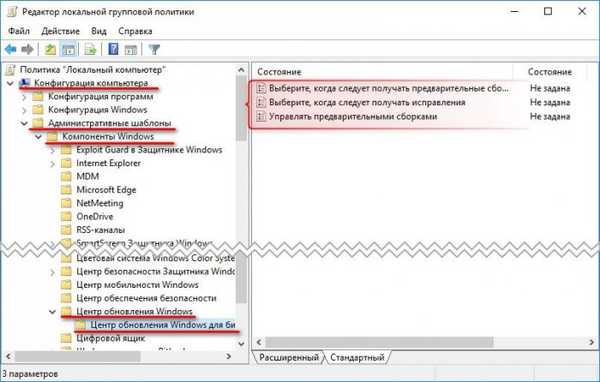
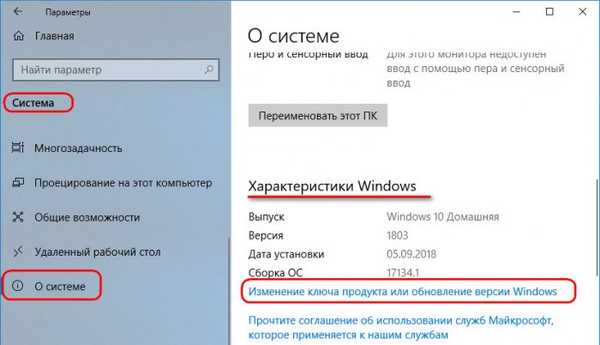
Ako vam u osnovnoj verziji sustava odgovara sve osim pristupa pravilima lokalne grupe, ako ne razmišljate o kupnji skuplje licence, problem možete riješiti niže predloženim metodama.
- Napomena: prije upotrebe ovih metoda, preporučljivo je, za svaki slučaj, stvoriti točku vraćanja u sustav Windows ili njegovu sigurnosnu kopiju.
1. Paketna datoteka za Windows 7, 8.1 i 10
Za implementaciju gpedit.msc uređivača u osnovnim izdanjima Win7, Win8.1 i Win10, entuzijasti su stvorili BAT datoteku koja izvodi posebne naredbe. Ove naredbe, koristeći alat Dism, implementiraju najprirodniji urednik gpedit.msc, potpuno isti kao u izdanjima ploče iznad Pro odgovarajućih verzija sustava. Ovo je najbolja opcija za rješenje problema, a druge dvije opcije o kojima je riječ u daljnjem tekstu zapravo su sekundarna alternativa. U slučaju da ova opcija ne radi s batch datotekom.
Preuzmite batch datoteku iz mog oblaka: https://cloud.mail.ru/public/D16L/fSFmJysgj
Otpakirajte mapu, pokrenite BAT datoteku u njoj kao administrator.

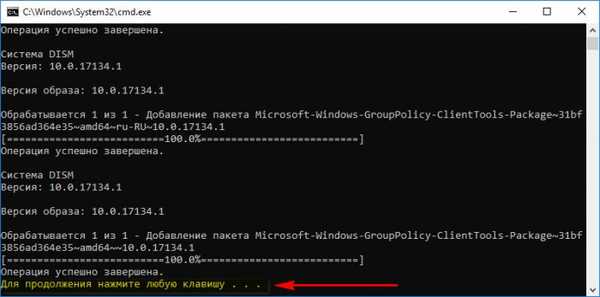
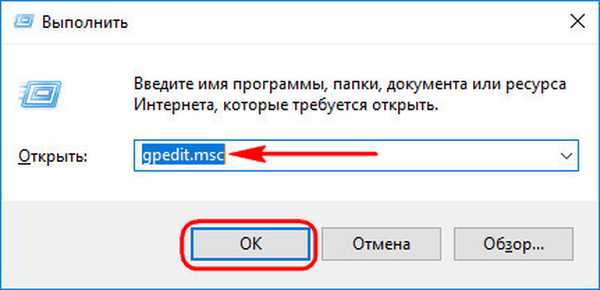
2. uslužni program gpedit.msc za Windows 7 Home
Za osnovna izdanja programa Win7 postoji stari uslužni program treće strane, koji je analogni gpedit.msc - gotovo isti kao i izvorni uređivač, ali još uvijek različit i bez podrške ruskog jezika. Ovaj analog se može implementirati ne samo u Win7, već i u Win8.1 ili Win10. Samo ovdje, s točno istim parametrima politike lokalnih skupina, koji su nekoć bili predviđeni za Sedam. Pristup postavkama modernih mogućnosti posljednje dvije verzije sustava, odnosno, neće biti dostupan. Da li je takva odluka potrebna, odlučite sami. Osim toga, u Win8.1 i Win10 morat ćete implementirati NET Framework 3.5, bez ove platforme, analogni urednik treće strane neće raditi.
Preuzmite pomoćni program gpedit.msc ovdje: https://www.deviantart.com/drudger/art/Add-GPEDIT-msc-215792914
Za 32-bitne sustave dovoljna je uobičajena instalacija uslužnog programa. U 64-bitnim sustavima treba još nešto učiniti: • Idite u mapu C: \ Windows \ SysWOW64. Kopirajte datoteku gpedit.msc u nju i zalijepite je negdje, na primjer, na radnu površinu.
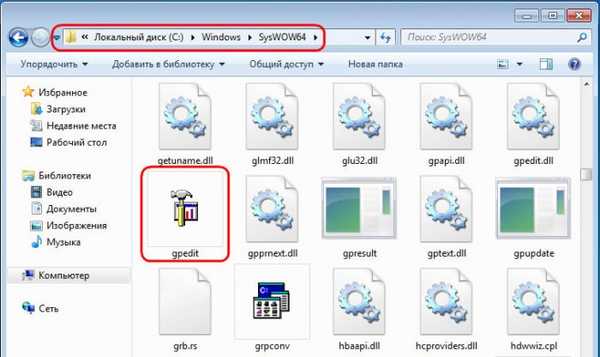
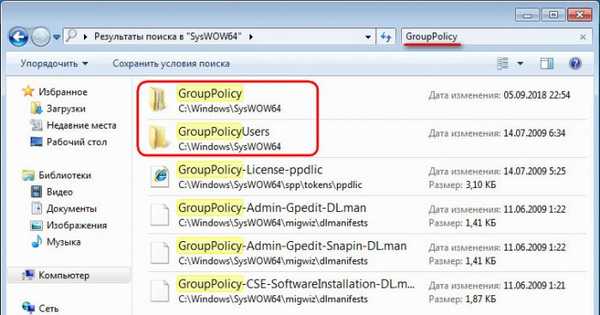
To je sve. Sada pokrećemo uređivač na uobičajeni način: pritisnite tipke Win + R i unesite naredbu gpedit.msc. Evo ga - treći urednik pravila lokalne grupe za Win7.
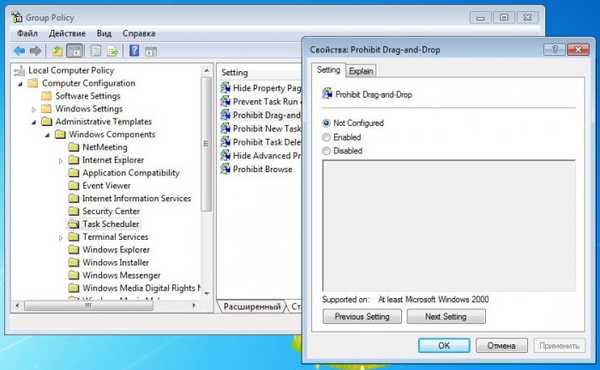
3. Program Plus Utility
Drugi način implementacije pristupa lokalnim grupnim politikama u osnovnim izdanjima sustava Windows jest pomoćni program druge strane. Ne integrira se u Windows okruženje, ne uklanja unutarnja ograničenja sustava, već je zasebno implementirani proizvod treće strane. I, sukladno tome, pravni način rada s politikom lokalne grupe u osnovnim izdanjima sustava. Uslužni program Policy Plus je besplatan, prenosiv, možete ga preuzeti na Github: https://s3-us-west-2.amazonaws.com/policy-plus/Policy%20Plus.exe
Dizajniran za sve verzije sustava, zahtijeva NET Framework 4.5.
Policy Plus ima organizaciju sučelja sličnu izvornom uređivaču gpedit.msc, s jedinom razlikom što su parametri za cijelo računalo i pojedinog korisnika predstavljeni na zasebnom popisu.
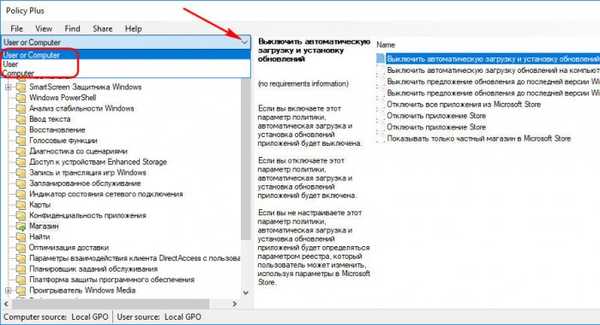
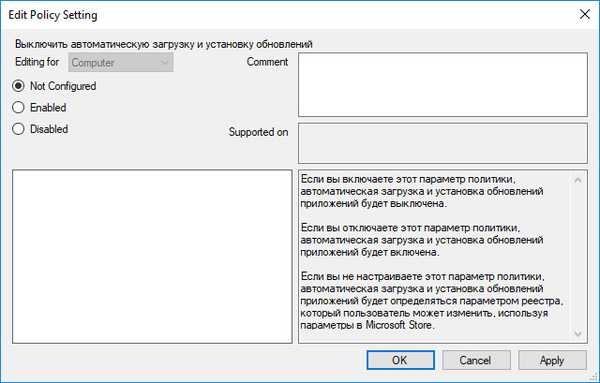
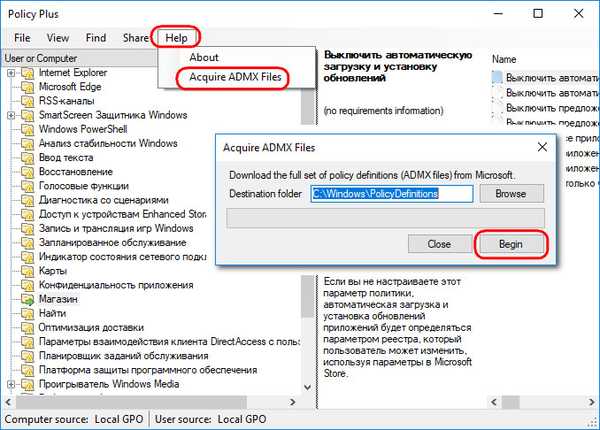
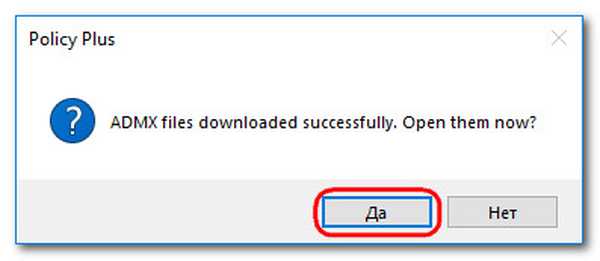
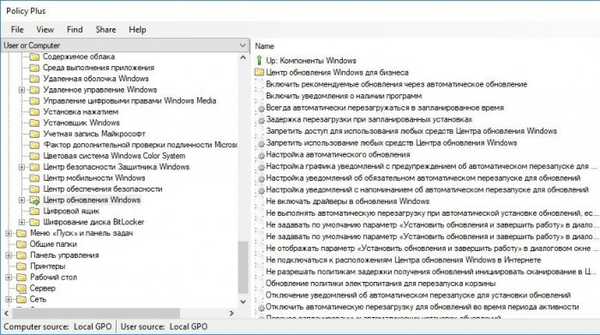
Oznake za članak: Podešavanje











